一般
データ抹消とは何ですか?
データ抹消では、ファイル、フォルダー、ドライブ全体を非可逆的に消去し、データの復元や悪用を防ぎます。
データ抹消の仕組みはどのようなものですか?
標準のツールを使用してハード ドライブを消去またはファイルを削除すると、そのデータへの参照のみがファイル システムから削除されます。削除されたファイルを復元できるツールがあるため、ユーザー データやライセンス ソフトウェアなどの機密ファイルを単に削除するだけでは安全ではない可能性があります。
データ抹消では、ファイルを無意味なデータで何度も上書きしてから削除し、データの復元を防ぎます。特に、パソコンやハードドライブを売却または寄付するときに有効です。
データ抹消は無料の機能ですか?
いいえ。データ抹消は、アバスト プレミアム セキュリティでのみ利用できます。
一度に複数のファイルを抹消できますか?
1 回の操作で PC から個別のファイルまたはフォルダー全体を抹消できます。ファイルまたはフォルダを抹消する手順については、次の記事をご参照ください。データ抹消:はじめに。
ドライブ全体を一度に抹消する方法はありますか?
データ抹消では、ドライブ全体を簡単に抹消できます。ドライブ全体を一度に抹消する手順については、次の記事を参照してください。データ抹消:はじめに。
削除したファイルが実際に削除されていることを確認する方法はありますか?
データ抹消内の [削除したファイルの抹消] オプションを使用することで、削除したファイルが抹消されたことを確認できます。削除したファイルを抹消する手順については、次の記事をご参照ください。データ抹消:はじめに。
設定
デスクトップからファイルを抹消できますか?
データ抹消をWindowsコンテキストメニューに表示するが [データ抹消] 設定でオンになっている場合、Windowsデスクトップに置かれているファイルを右クリックすると、コンテキストメニューに [アバストを使用して抹消する] が表示されます。アバスト アンチウイルスを起動しなくても、このメニューからファイルやフォルダーを抹消できます。この設定を有効にするには:
- アバスト プレミアム セキュリティを開き、[プライバシー] ▸ [データ抹消] の順にクリックします。
- 右上隅にある
 (歯車アイコン)をクリックします。
(歯車アイコン)をクリックします。 - データ抹消をWindowsコンテキストメニューに表示するの横にあるボックスにチェックマークを付けます。
これでこの設定が有効になりました。
データの抹消に使用されるアルゴリズムは何ですか?
3 つのアルゴリズムから選択し、ユーザーにとって望ましい保護レベルに合わせてデータを抹消できます。
- グートマンアルゴリズム:ドライブで使用されているエンコード方式に従ってデータを上書きします。グットマン アルゴリズムでは、他の方法と比較し、データをパスする回数が最大になります。これは最も遅いですが、最も安全な方法です。
- DOD(国防総省)5220.22-Mアルゴリズム:3回のパスの間に数種類のデータ(0、1、ランダム文字)でデータを上書きします。この方法では安全性が上がりますが、ランダム上書き方法よりもわずかに遅くなります。
- ランダムに上書きする:(デフォルトで選択)ランダム パターンでデータを上書きします。データを上書きする回数は指定した数字によって決まります。テキスト ボックスをクリックし、処理の回数を入力します(デフォルトは 1 です)。これは最も簡単で速い方法です。
優先アルゴリズムを変更するには、以下の手順を実行します。
- アバスト プレミアム セキュリティを開き、[プライバシー] ▸ [データ抹消] の順にクリックします。
- 右上隅にある
 (歯車アイコン)をクリックします。
(歯車アイコン)をクリックします。 - [抹消用に使用するアルゴリズムを選択する] の下にあるドロップダウンメニューをクリックし、優先アルゴリズムを選択します。
トラブルシューティング
データ抹消でファイルを抹消できません。なぜですか。
データ抹消ではアクセス権が不十分であるため、特定のファイルを抹消できない場合があります。そのような場合、ファイルを手動で削除し、データ抹消のメイン画面で [削除したファイルの抹消] を使用することを推奨します。
- アバスト プレミアム セキュリティ24.x
- Microsoft Windows 11 Home / Pro / Enterprise / Education
- Microsoft Windows 10 Home / Pro / Enterprise / Education - 32 / 64 ビット
- Microsoft Windows 8.1 / Pro / Enterprise - 32 / 64 ビット
- Microsoft Windows 8 / Pro / Enterprise - 32 / 64 ビット
- Microsoft Windows 7 Home Basic / Home Premium / Professional / Enterprise / Ultimate - Service Pack 1 with Convenient Rollup Update、32 / 64 ビット
アップデート日: 2022年06月02日